רוב תוכניות Windows הנפוצות תומכות בגופנים גדולים יותר מ-72 נקודות, כולל Notepad, WordPad ו-Word 2013, אך לא תדע זאת על ידי הסתכלות על אפשרויות הבחירה שלהן. כל שלוש התוכנות הללו מגיעות ל-72 נקודות באפשרויות הגופן, אבל אתה יכול לעקוף ידנית את הגבול הדמיוני הזה על ידי הזנה ישירה של גודל או שימוש במקשים חמים.
פנקס רשימות
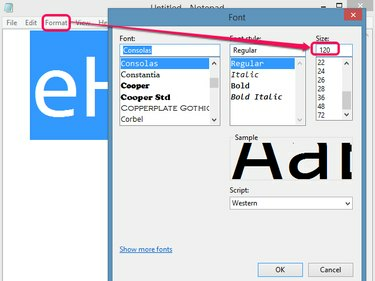
קרדיט תמונה: ג. טיילור
בהיותו עורך טקסט בסיסי, פנקס רשימות חסר מקשים וסגנונות מהירים בגודל גופן הזמינים בתוכנות אחרות, ואינו מציע דרך ברורה לשנות את גודל הגופן כלל. עם זאת, מוסתר ב- פוּרמָט תפריט, ה גוֹפָן האפשרות מציגה את הגופן, האפקטים והגודל של הטקסט שנבחר. למרות ש גודל התפריט הנפתח מגביל אותך ל-72 נקודות, והזנה ידנית של מספר גבוה מ-72 מאלצת את הטקסט הנבחר לחרוג ממגבלה זו.
סרטון היום
אַזהָרָה
אם גודל הגופן שלך גדול מכדי לאפשר הדפסה של שורה אחת ללא חיתוך, תיתקל בשגיאה. המגבלה בפועל תלויה בהגדרות המדפסת שלך ובמספר התווים בשורה.
וורדפד
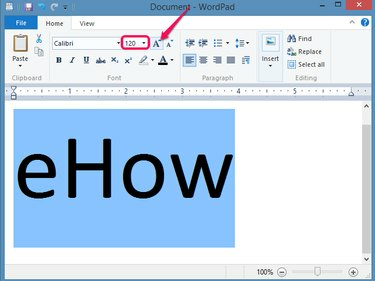
קרדיט תמונה: ג. טיילור
WordPad משלב אפשרויות גודל גופן ב- בית כרטיסיות גוֹפָן קבוצה שבה אתה יכול להזין ישירות גדלים גדולים מ-72 נקודות. לחלופין, לחץ על
הגדלת גופן לחצן כדי להגדיל את גודל הגופן במרווחים קטנים או לחץ Ctrl-Shift-> כדי להשיג את אותו אפקט.אַזהָרָה
למרות ש-WordPad לא יפיק את אותה שגיאה שנתקלה בפנקס רשימות, גדלי גופן גדולים מדי עלולים לאלץ מילה להתגלגל במספר שורות.
וורד 2013
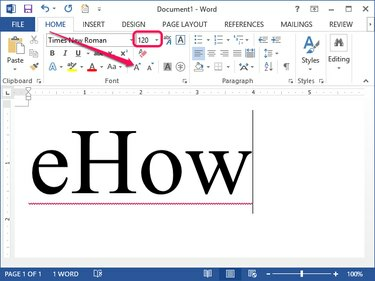
קרדיט תמונה: ג. טיילור
Word מתנהג באופן דומה ל-WordPad בכך שהוא מאפשר כניסה ישירה והגדלה מצטברת של גדלי גופנים בית כרטיסיות גוֹפָן קְבוּצָה. כמו כן, אותו דבר Ctrl-Shift-> מקש חם מגדיל את גודל הגופן של הטקסט שנבחר בצעדים קטנים בכל פעם שאתה לוחץ על צירוף המקשים.
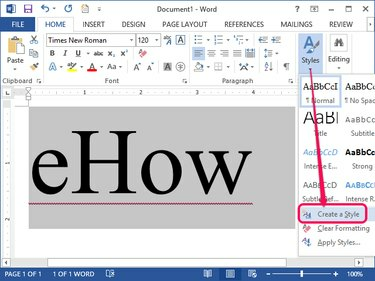
קרדיט תמונה: ג. טיילור
בניגוד ל-WordPad ו-Notepad, עם זאת, Word 2013 תומך בסגנונות. אם אתה משתמש לעתים קרובות בגודל גופן גדול, יצירת א סִגְנוֹן מאפשר בחירה חוסכת זמן בלחיצה אחת בעתיד. בחר את הטקסט ששונה את הגודל החדש, לחץ על סגנונות תפריט נפתח ובחר צור סגנון. לאחר בחירת שם לסגנון, הוא מופיע ברשימת הסגנונות בלשונית בית. לחיצה על סגנון זה מחילה באופן אוטומטי את גודל הגופן, וכל אפקט אחר שהוגדר, על הטקסט הנבחר.
אַזהָרָה
בדומה ל-WordPad, שימוש בגופנים גדולים מדי עלול לאלץ טקסט להתעטף באופן בלתי צפוי על פני מספר שורות, בהתאם למדפסת, לגבולות ולגודל הגיליון.
הצעות הדפסה
הדפסת גופנים גדולים למדי לא תשנה את אופן ההדפסה, אך גופנים גדולים במיוחד עלולים להניב תוצאות בלתי צפויות. כדי לייעל את ההדפסים שלך, שקול את ההצעות הבאות עבור Word 2013:
- לחץ על נוף לשונית ובחר פריסת הדפסה מקבוצת התצוגות כדי לוודא שהתצוגה על המסך תואמת להדפסה הקרובה.
- לחץ על פריסת דף לשונית ובחר נוֹף מקבוצת הגדרות העמוד נטייה תפריט נפתח להדפסה אופקית, נותן לתדפיס שלך יותר מקום למילים גדולות. כמו כן, בחר דְיוֹקָן אם אתה צריך יותר מקום אנכי.
- לחץ על פריסת דף לשונית, בחר גודל ובחר את גודל הנייר התואם לגודל הנייר של המדפסת. אם הגודל שאתה צריך לא מופיע ברשימה, בחר גדלי נייר נוספים לאפשרויות נוספות, כולל אפשרות להגדרה ידנית גודל מותאם אישית אוֹפְּצִיָה.
- לחץ על שוליים התפריט הנפתח מה- פריסת דף לשונית ובחר בשוליים צרים יותר כדי להכיל יותר טקסט.
- נְקִישָׁה חָדָשׁ וחפש תבנית שתסייע בבניית פרויקטים שונים של גופנים גדולים, כגון באנרים או פוסטרים. לא רק שהתבניות חוסכות לך עבודה, הן גם מעוצבות תוך מחשבה על הפרויקט. עם זאת, רובם נוצרים כדי להכיל נייר בגודל Letter, כך שתצטרך להרכיב את התדפיסים לטופס הסופי.
- הימנע מהגדלת התצוגה מה- נוף לשונית; למרות שזה גורם לטקסט להיראות גדול על המסך, אין לזה השפעה על התדפיס עצמו.




